|
电子相册制作想必大家都已经很熟悉了,咱狸窝PPT转换器可以转换PPT为视频格式,并可以添加背景音乐,水印等,因此被用户广泛用来制作个人相册视频,今天小编给大家介绍一个新鲜玩意——电子相册特效软件,在编辑视频之余也可以制作电子相册视频,主打功能在于使照片在视频中出现特效,且听我慢慢讲来。
说起电子相册,难免会遇到前期工作需要处理照片,良心推荐照片处理工具:
怎么无损放大图片,批量修改图片大小而不失真,照片无损放大软件:
破损老照片怎么办? 老照片修复软件帮助简单修复:
http://www.leawo.cn/space-3286541-do-thread-id-64754.html
电子相册特效软件下载地址在此:http://www.leawo.cn/ND_upload.php?do=info&id=4033
效果视频,请观赏:
下面开始正式讲解, 在正式编辑之前,先要选择“全功能模式”哦,影片比例默认为16:9就好,下面进入正式编辑界面。
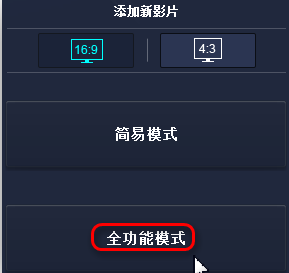
按照老规矩,首先导入需要的照片和背景音乐,选中“导入”字样,弹出打开界面,可添加视频、照片、音频,导入照片时,按住左键不松手直到覆盖所有照片,然后点击打开,即可批量添加照片。(照片均来自网络下载,仅供参考)。
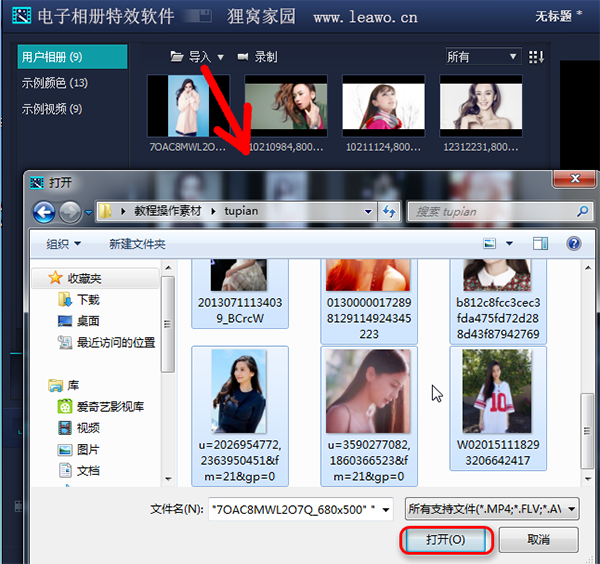
照片添加完成以后,用老方法选中所有图片(按住鼠标左键不松手,覆盖所有图片),单击右键,选择“添加剪辑”。如图所示,这样照片就导入到影片轨道了,接下来可以进行编辑,照片默认的时间长度非常短,可以用鼠标靠近照片边缘,当鼠标呈现白色双箭头时可以拖动长度,当然时间也不宜过长,可以参照预览窗口的时间条。
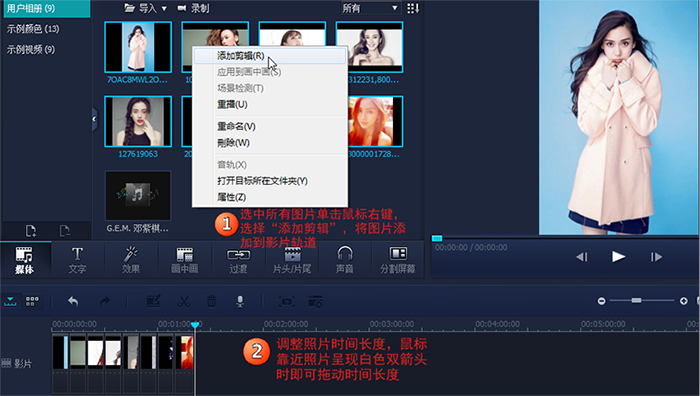
编辑第一步,给照片之前加一个过渡效果,也就是转场效果,单击中间编辑栏的“过渡”,软件自带八十多种过渡特效,种类非常齐全,只需要选中其中一个效果,按住鼠标左键不松手将其拖曳在影片轨道两张照片之间的位置使其生效即可,过渡时间默认为5s,右边预览窗口可以预览特效,用此方法将所有照片之间都添加上过渡特效。

现在该给照片添加特效了,选择“效果”,这里自带有一百多种特效,总有那么一些是你喜欢的,有自带场景、恶搞、滤镜等多种类效果,选中一个将其拖曳到效果轨道与照片对应,这样就生效了,然后调节特效时间,当鼠标呈现白色双箭头将时间长度调节到照片一致(也可以自由选择时间长度),依次设置所有照片。设置完成以后可以在右边播放窗口预览效果。
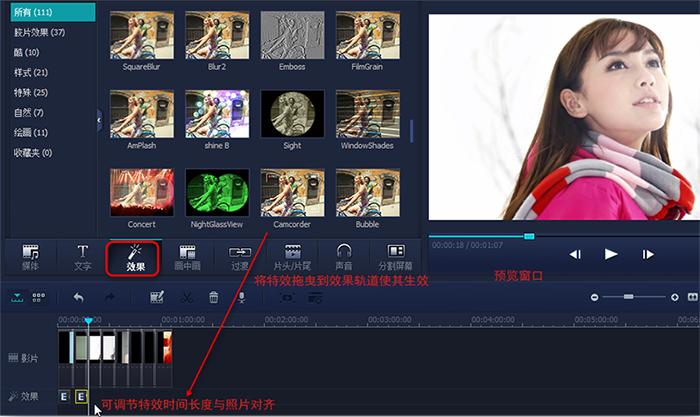
小编问一句,如果不设置一点照片的运动轨迹是不是觉得缺点什么呢,别急,这就来了
 。在影片轨道选中图片,单击右键选择“编辑”,上方就变成了自带的“运动”特效素材,看到哪个中意的,双击左键就可以运用了,如果所示,将所有的照片都设置好运动特效。 。在影片轨道选中图片,单击右键选择“编辑”,上方就变成了自带的“运动”特效素材,看到哪个中意的,双击左键就可以运用了,如果所示,将所有的照片都设置好运动特效。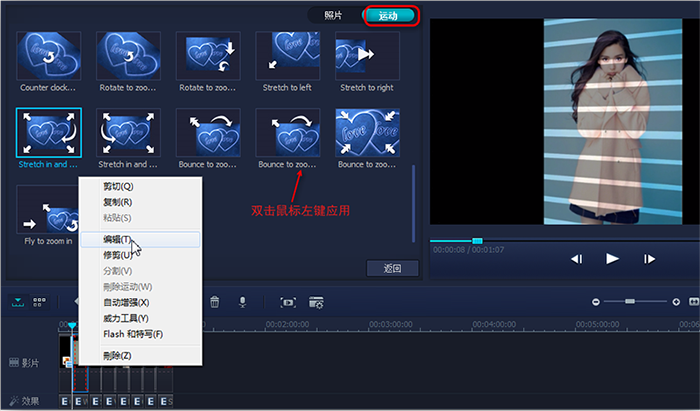
最后一步啦,那就是添加背景音乐啦,将事先导入的歌曲拖曳到音乐轨道,如果歌曲较长一点,可以缩短歌曲长度,与视频时间长度符合最好,最后再整体预览一边视频效果,满意的话就可以输出影片了,单击右边的“输出影片”按钮就Ok了。
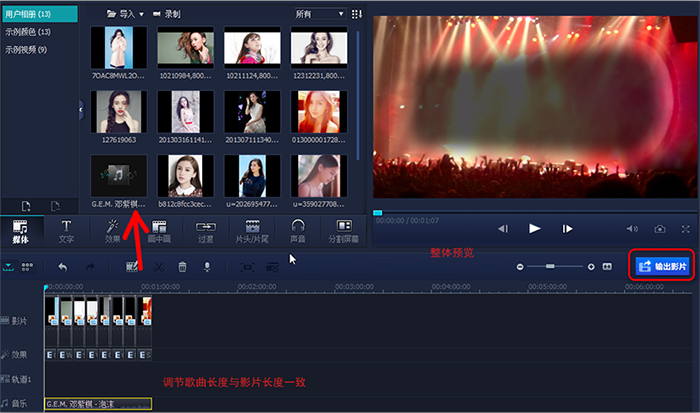
输出影片设置这里,选择视频格式,保存目录,至于分辨率看个人需要,分辨率越高的输出视频就越大,待导出成功就大功告成了。
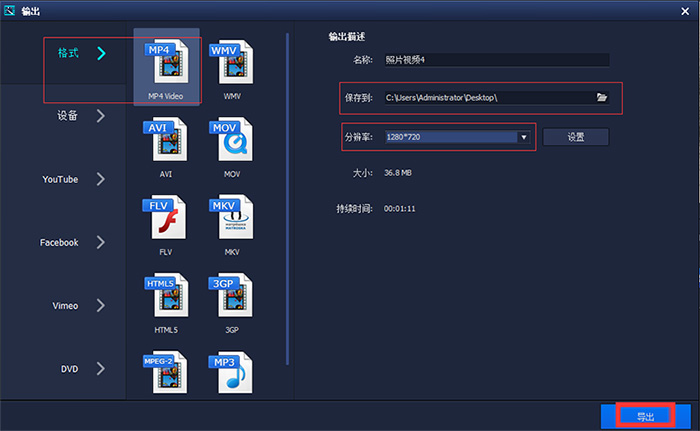
使照片在视频中出现特效就这样完成啦,仔细一看其实也就是三个大的步骤,小编做的比较简单,别笑话哈,想要加字幕的童鞋可以点击“字幕”,这里也有特效字幕素材,编辑以后拖曳到轨道对应照片就可以了,操作就是这么简单,照片多的花的时间要久一点,但是很有成就感有木有!!
本软件还有视频片头片尾素材,操作过程可持续关注我的方案哟,可先欣赏影视片头片尾制作教程 ,技多不压身嘛,多了解一些软件也是极好的。今儿是平安夜,你们吃苹果了嘛?
|

